MANJARO KDE安装配置
MANJARO KDE安装配置
- 已换
Arch Linux,Manjaro文章已经不再添加更新,此文为以前所写,作为备份用,看心情更新
安装
制作启动盘
Windows下
- 使用
rufus工具进行烧录即可。
Linux下
- linux下推荐使用dd命令来进行安装,dd是一种按照文件单元进行复制的工具,可以用来进行备份,也可以用来进行刻录Linux启动盘,一般来说,近几年的图像界面的发行版里面都会安装有dd工具,命令提示如下:
sudo dd if=read_in_file of=write_to_file bs=1M
-
提前说一下,在Linux中一切都是用文件来表示的,如在本例中的写入文件,一般来说是U盘,但是在Linux中他是已一个文件来表示的,一般为
/dev/sda之类的 -
if:读取文件的绝对路径
-
of:写入文件的绝对路径
-
bs:写入的缓冲区?
安装
- BIOS关闭安全启动,推荐使用uEFI进行安装
进入安装环境
- 初始界面
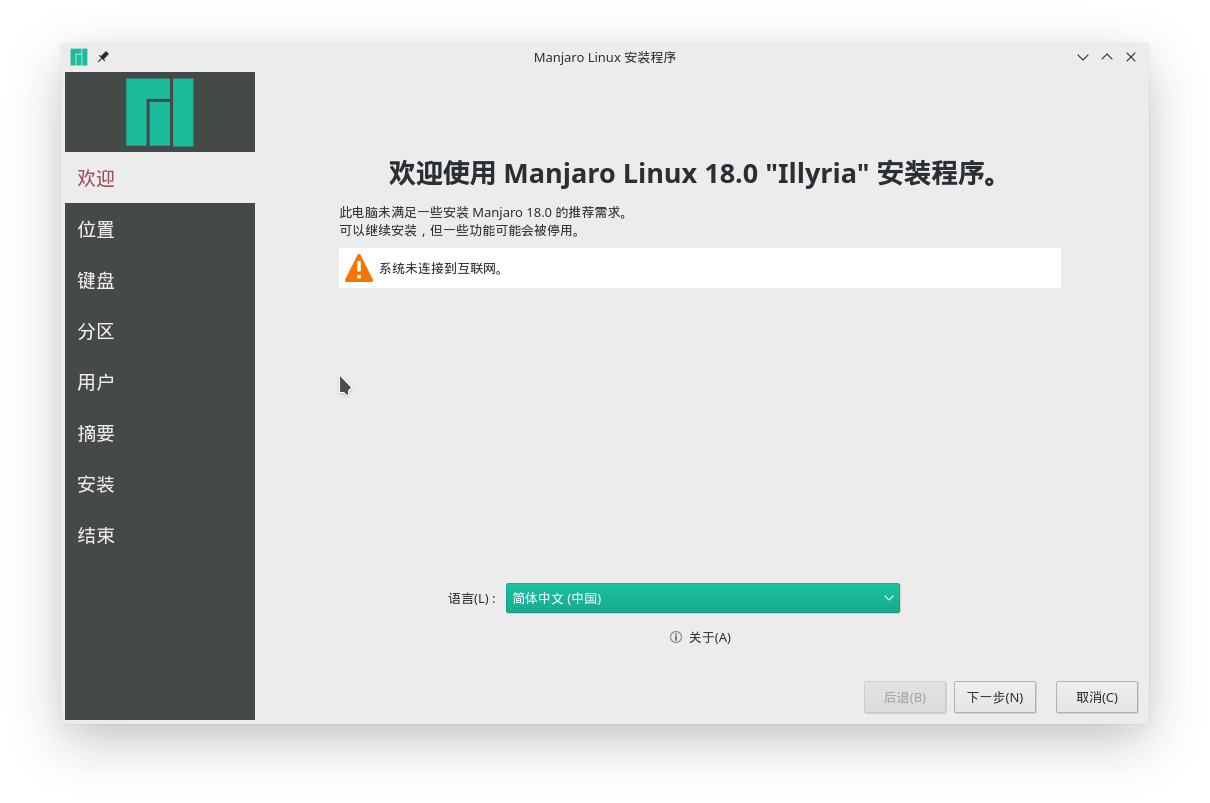
硬件信息配置
- 选择时区
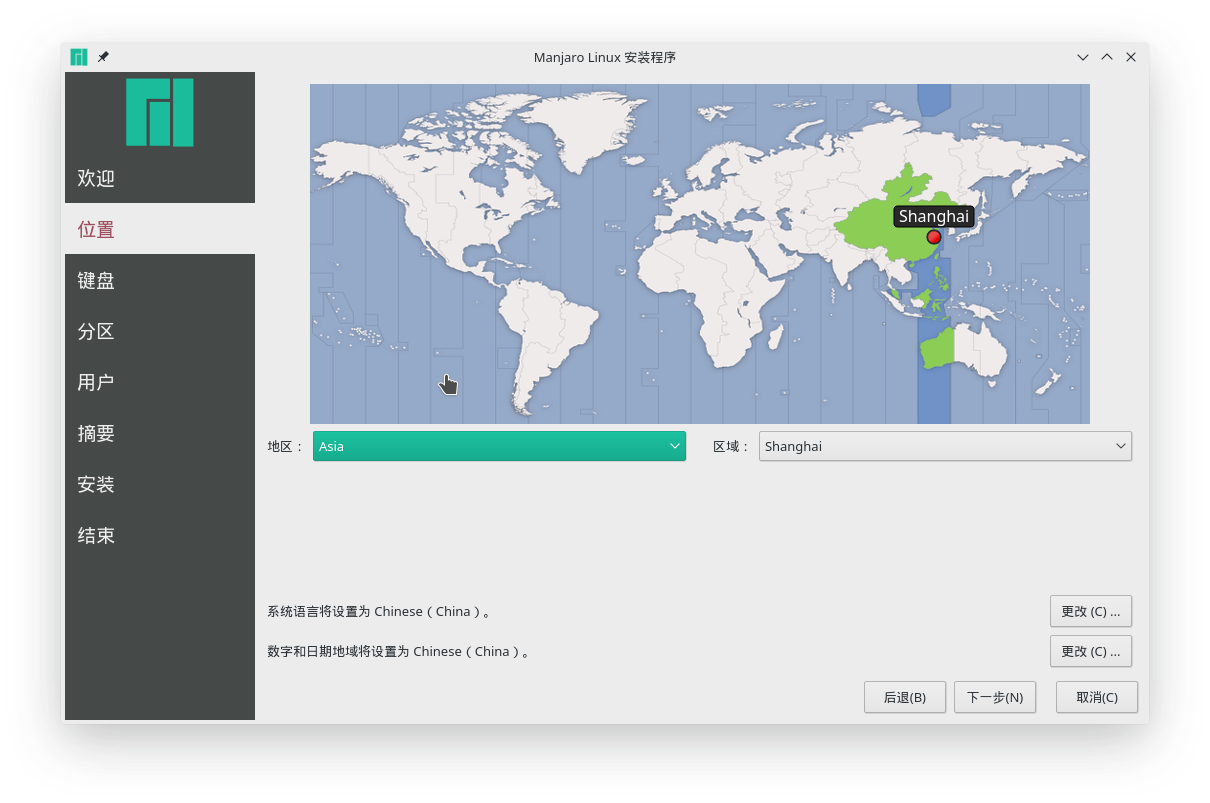
- 键盘设置
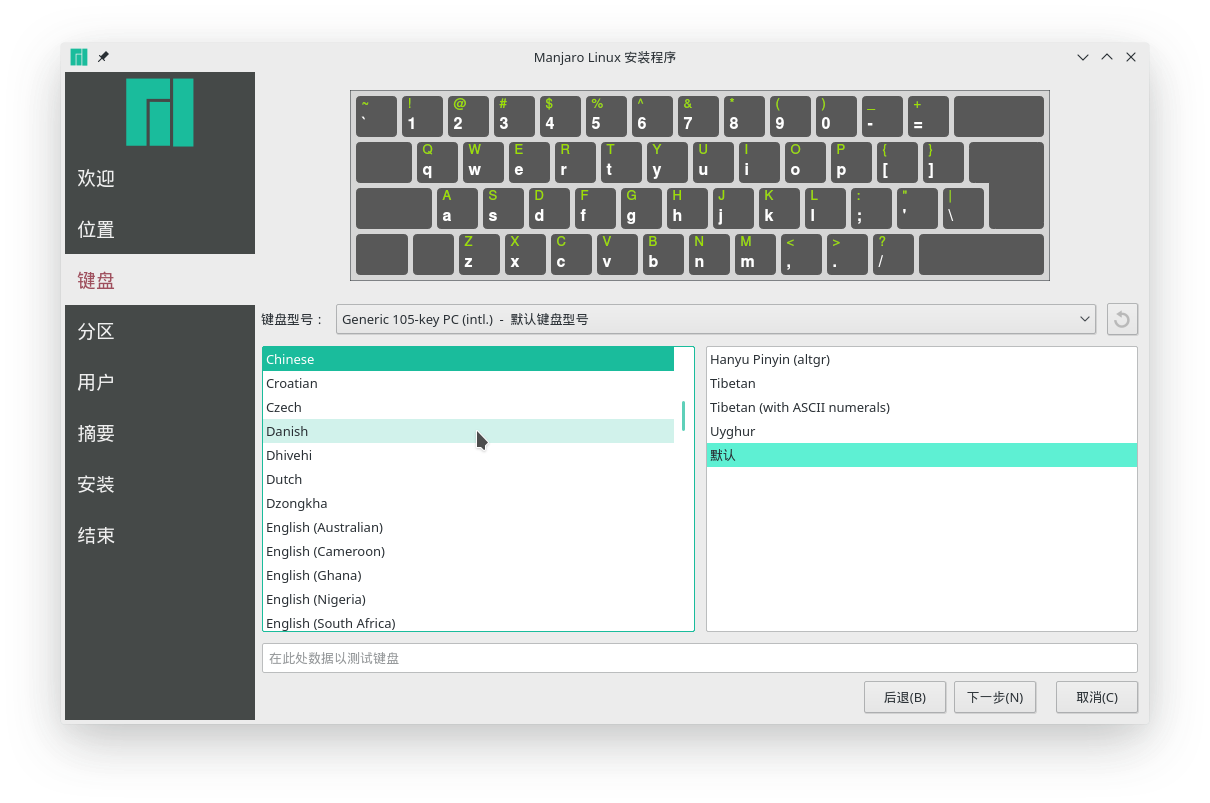
分区
- 分区相关
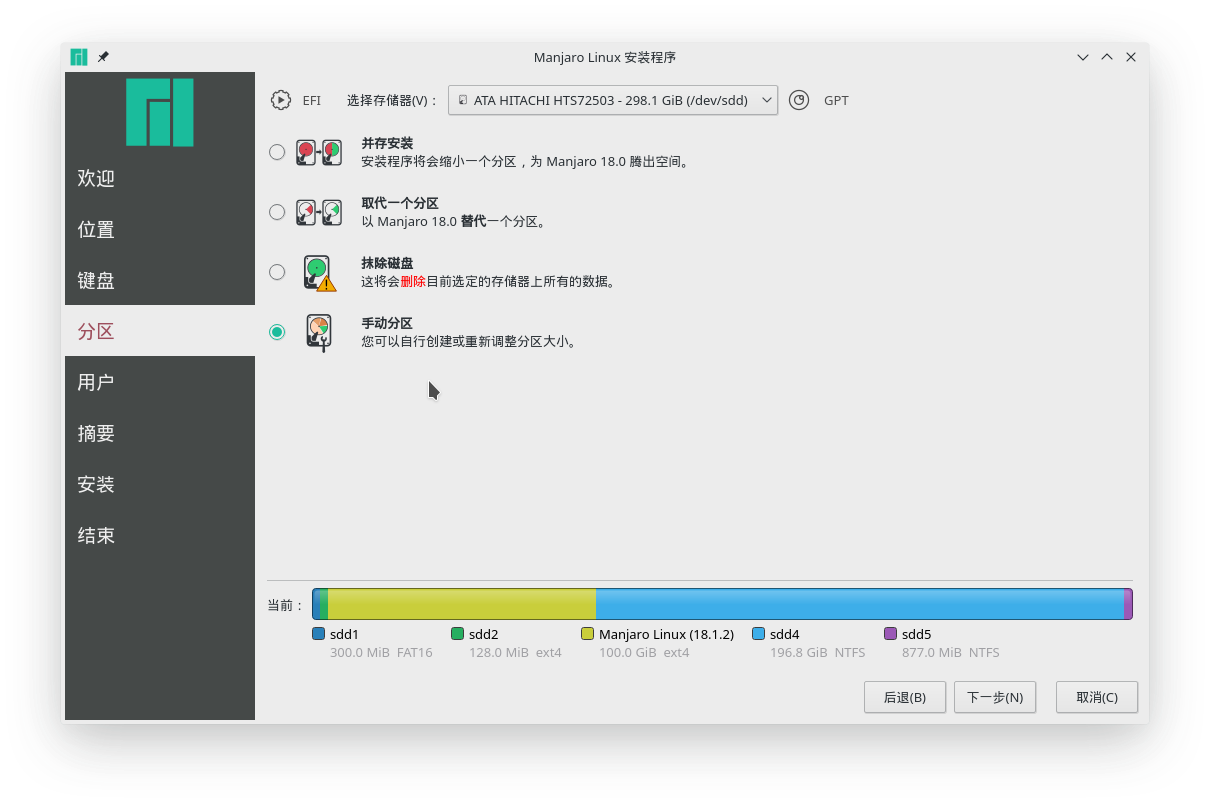
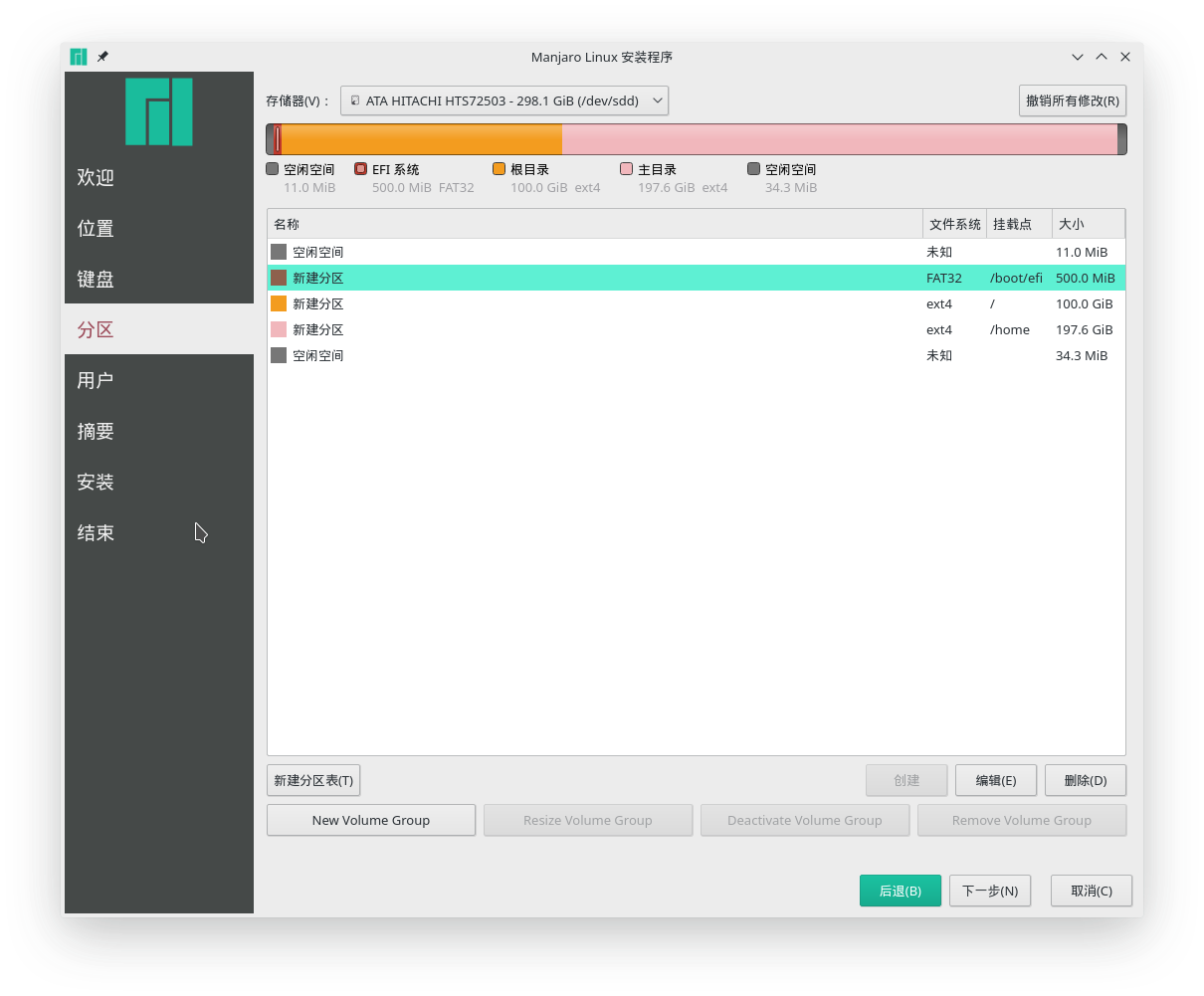
配置用户
- 配置用户信息
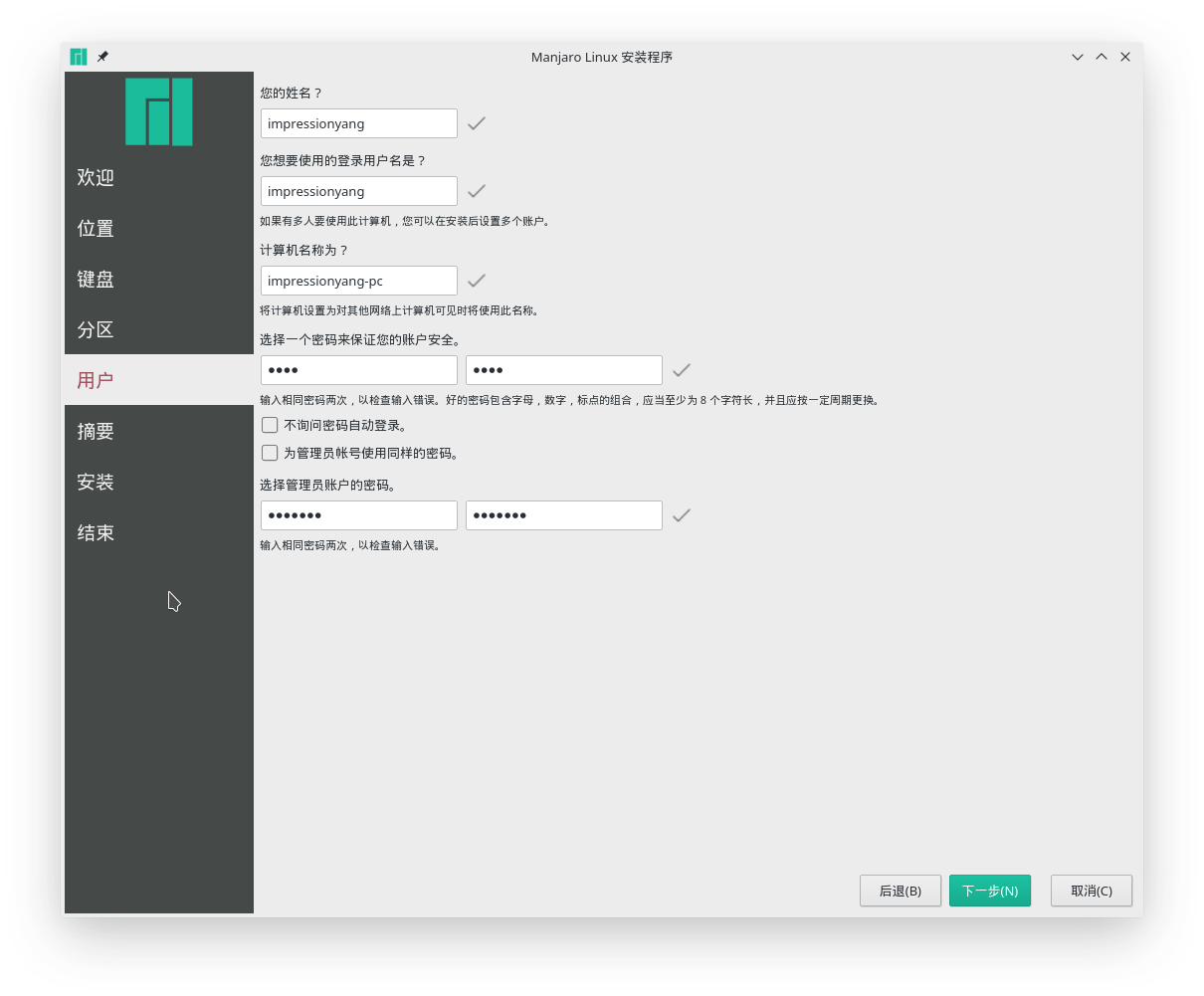
确认并安装
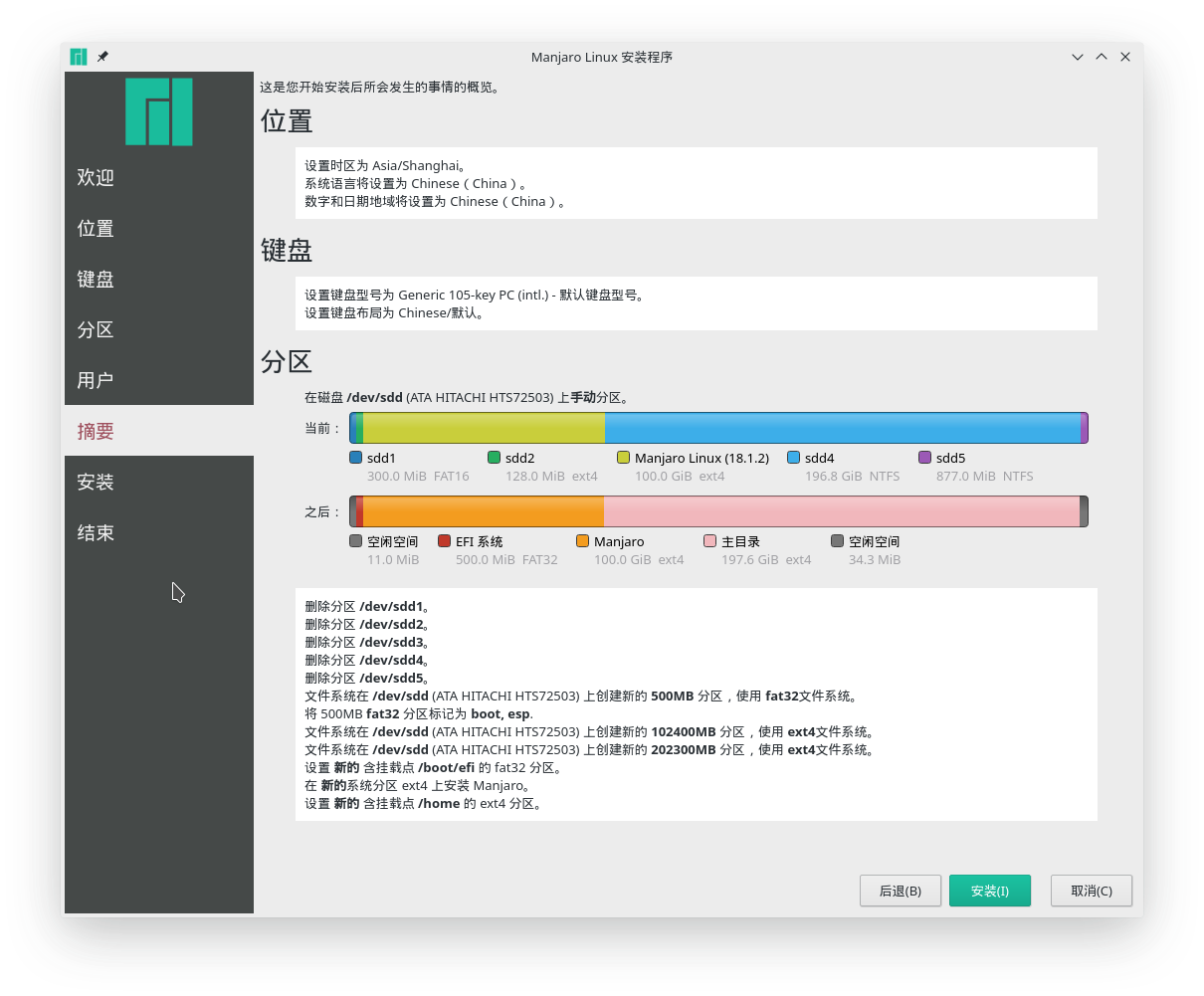
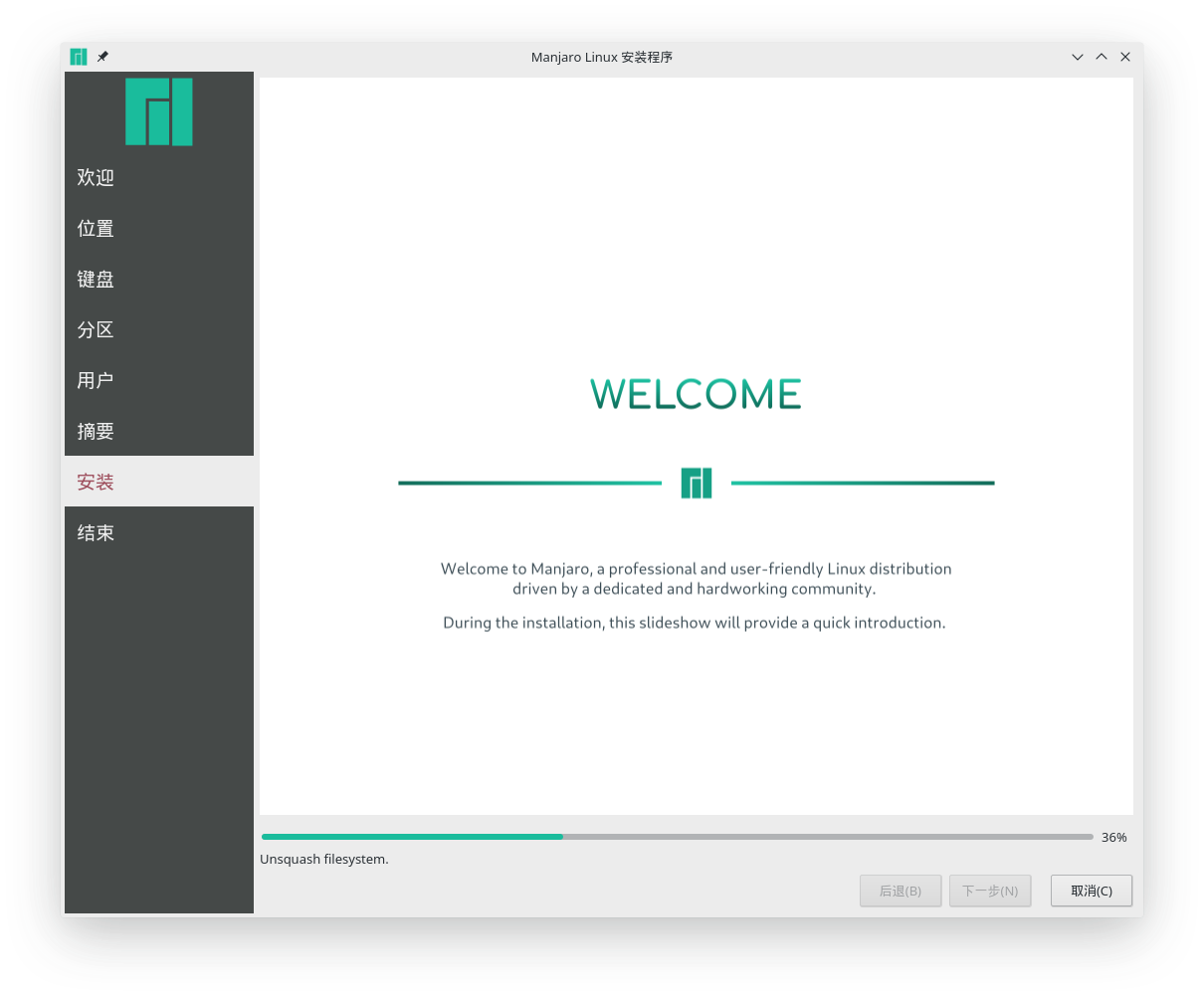
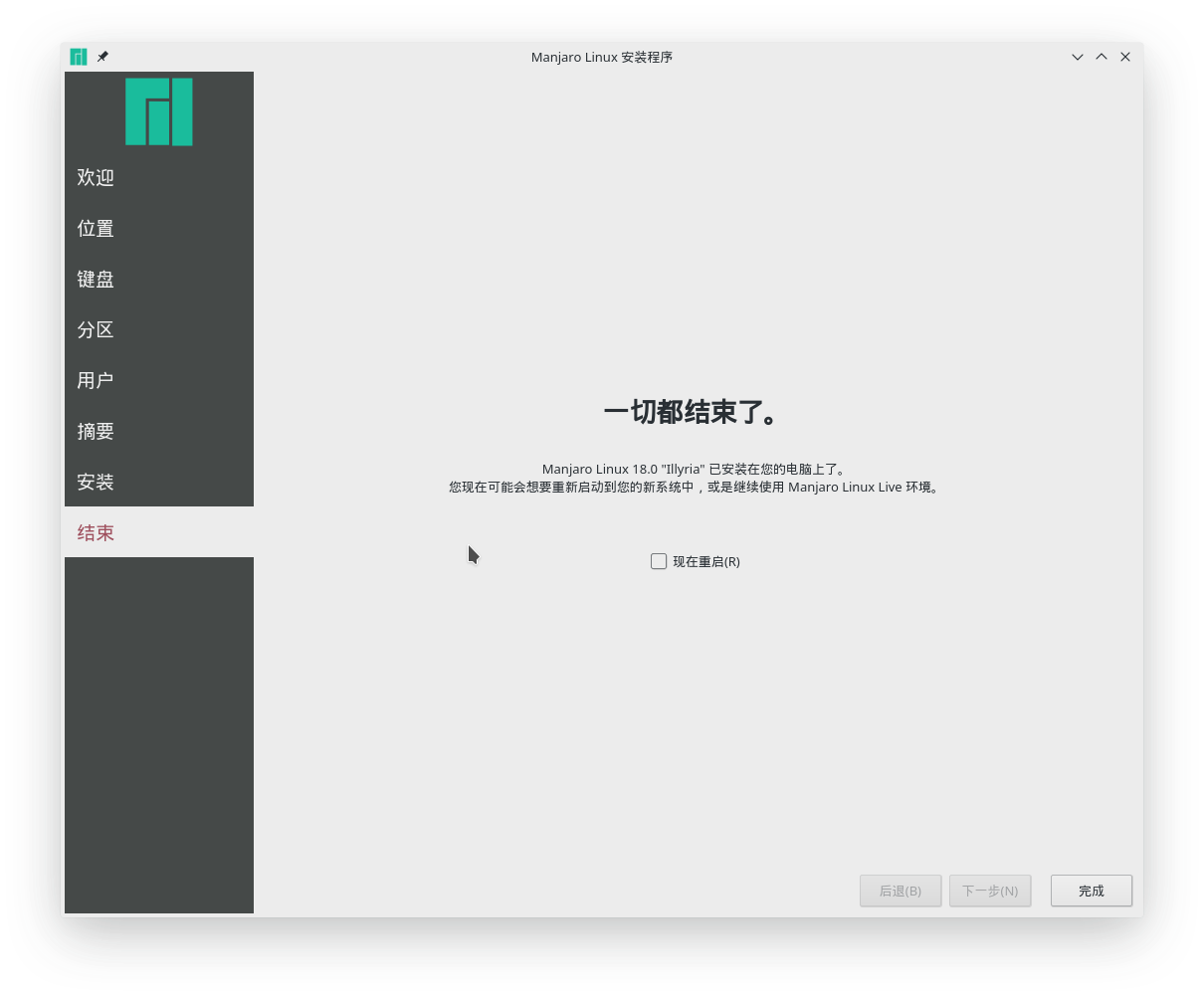
- 安装完成后即可重启系统
配置
系统项
软件源
官方软件源
- manjaro官方给出了一个命令使得我们可以方便地更新我们的官方软件源,使用以下命令即可从官方服务器拉取相关源(能联网就可以做到)并测速,自己选择几个合适的源确定即可。
命令:
sudo pacman-mirrors -i -c Chaina -m rank
ArchLinuxCN源
-
ArchLinuxCN是Arch中文组维护的一个软件合集,里面包含了一系列的中国人使用的软件,比如WPS、网易云音乐等。
-
在
/etc/pacman.conf文件中追加源即可
以下代码为配置清华源
sudo vi /etc/pacman.conf
# 然后在按下i 进入编辑 按Ctrl+Shift+v粘贴
#粘贴内容
[archlinuxcn]
SigLevel = Optional TrustedOnly
Server= https://mirrors.tuna.tsinghua.edu.cn/archlinuxcn/$arch
# 按下Esc后输入:wq 退出,更新源信息并倒入GPG Key
sudo pacman -S archlinuxcn-keyring&&sudo pacman -Syy
- 如果懒得管理密钥之类的东西(经常会导致archlinuxcn的软件安装失败,说是验证问题的)就把archlinuxcn的软件信任等级从
Optional TrustedOnly设为TrustAll,但是如果出现问题archlinuxcn将不负任何责任。
其他的archlinuxcn源(可自行替换)
- 从官方那里拉取的
##
## Arch Linux CN community repository mirrorlist
## Generated on 2019-10-01
##
## 中国科学技术大学 (ipv4, ipv6, http, https)
#Server = https://mirrors.ustc.edu.cn/archlinuxcn/$arch
## 清华大学 (ipv4, ipv6, http, https)
#Server = https://mirrors.tuna.tsinghua.edu.cn/archlinuxcn/$arch
## Our main server (ipv4, ipv6, http, https)
#Server = https://repo.archlinuxcn.org/$arch
## xTom (Hong Kong server) (Hong Kong) (ipv4, ipv6, http, https)
#Server = https://mirror.xtom.com.hk/archlinuxcn/$arch
## xTom (US server) (US) (ipv4, ipv6, http, https)
#Server = https://mirror.xtom.com/archlinuxcn/$arch
## Open Computing Facility, UC Berkeley (Berkeley, CA, United States) (ipv4, ipv6, http, https)
#Server = https://mirrors.ocf.berkeley.edu/archlinuxcn/$arch
## 网易 (ipv4, http, https)
#Server = https://mirrors.163.com/archlinux-cn/$arch
## xTom (Netherlands server) (Netherlands) (ipv4, http, https)
#Server = https://mirror.xtom.nl/archlinuxcn/$arch
## SJTUG 软件源镜像服务 (ipv4, https)
#Server = https://mirrors.sjtug.sjtu.edu.cn/archlinux-cn/$arch
## 腾讯云 (ipv4, https)
#Server = https://mirrors.cloud.tencent.com/archlinuxcn/$arch
antergos源
- 貌似这玩意儿废弃了?
aur源
-
AUR是Arch User Repository(Arch用户软件源),包含了一些不被官方源收录的软件,还有很多个人开发者开发的超酷的软件等你下载,但是aur不归pacman管理,所以要使用其他的包管理软件,如
yay,yaourt(已停止维护)等。 -
设置 aur 源
修改 /etc/yaourtrc,去掉 # AURURL 的注释,修改为
AURURL="https://aur.tuna.tsinghua.edu.cn"
iBus拼音输入法
为什么用iBUs?
- iBUs支持使用与KDE Plasma相近的输入法面板主题,使用iBus输入法可以让输入法和系统主题更有统一感。
安装
- 安装iBus
sudo pacman -S ibus
- 安装iBus拼音输入法
sudo pacman -S ibus-sunpinyin
#这个输入法我个人比较喜欢,也可以安装google的拼音输入法
- 安装iBus Qt支持
yay -S ibus-qt
- 配置iBus
- 需要在
~/.bashrc下添加
export GTK_IM_MODULE=ibus
export XMODIFIERS=@im=ibus
export QT_IM_MODULE=ibus
- 在
~/.xprofile和~/.xinitrc文末后添加
export GTK_IM_MODULE=ibus
export XMODIFIERS=@im=ibus
export QT_IM_MODULE=ibus
ibus-daemon -drx
- 启动iBus Deamon守护进程
- 控制台输入
ibus-setup
- 之后自己进行输入法的配置就行
配置输入法面板的主题
- 输入法面板的主题需要在可见面板中添加一个小部件
输入法面板,之后注销重新登陆即可现实和系统主题一致的输入法面板主题了。
双显卡显卡驱动方案
安装驱动及bbswitch
- 安装时记得选择和自己内核版本一致的nvidia显卡驱动,一般来说越新越好
sudo pacman -S nvidia bbswitch
切换方案
- 本切换方案采用archwiki中的解决方法
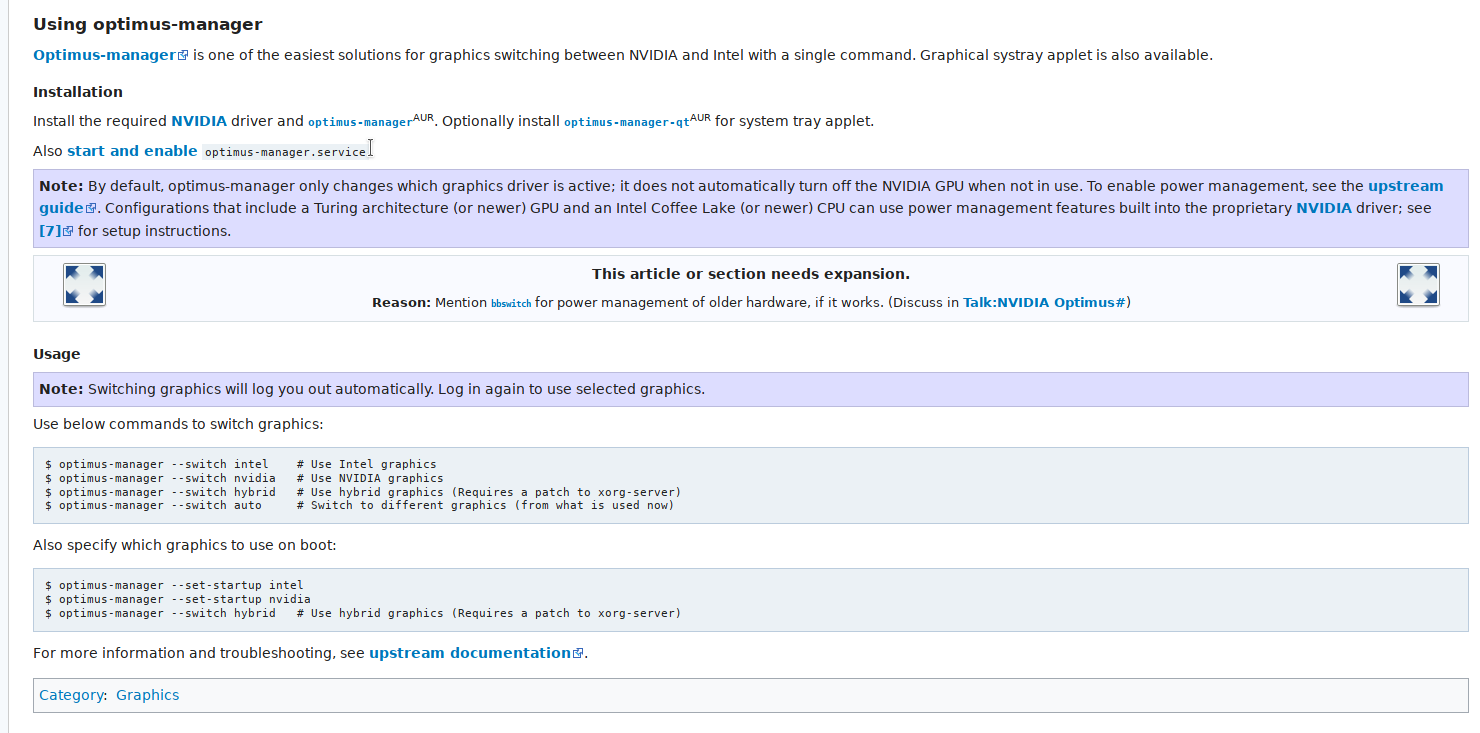
yay -S optimus-manager-qt-kde
- 安装好之后记得使optimus-manager-qt-kde能够登陆自启动
** 注意 **
安装后阿可能有打不开steam的情况,记得安装libGL相关的包,一般是缺失例如lib32-nvidia-440xx-utils的包,记得选择和自己安装的相关的包哦
触控板
- 由于xf86-input-synaptics驱动已经停止了维护工作,

- 所以manjaro官方把触控板驱动换成了支持wayland的libinput,但是默认情况下xorg(我目前用的)中的plasma桌面的设置中触控板管理工具无法完成libinput触控板驱动的实时配置,所以根据arch wiki的指示下安装了支持实时配置libinput的图形化工具kcm-pointing-devices-git(aur中,其他桌面就智者见智吧),
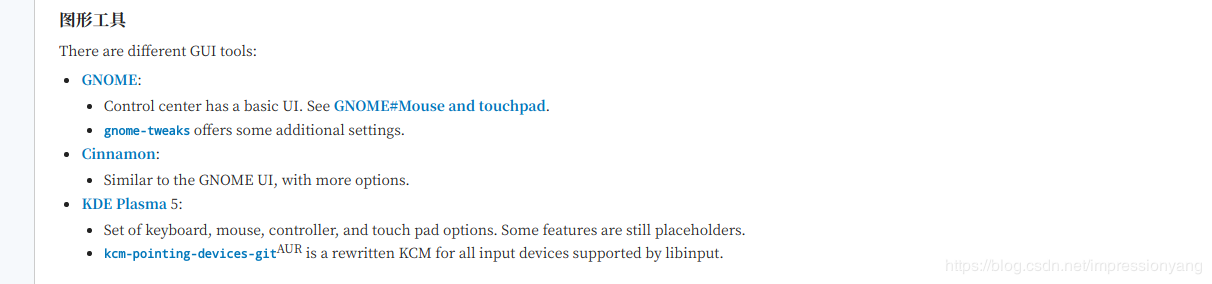
安装后即可,命令
#没有aur工具的话就先安装yay或者yaourt
sudo pacman -S yay
#然后再安装lininput
yay -S kcm-pointing-devices-git
即可重新完成对触控板的特性支持,包括轻触,按键模拟等特性
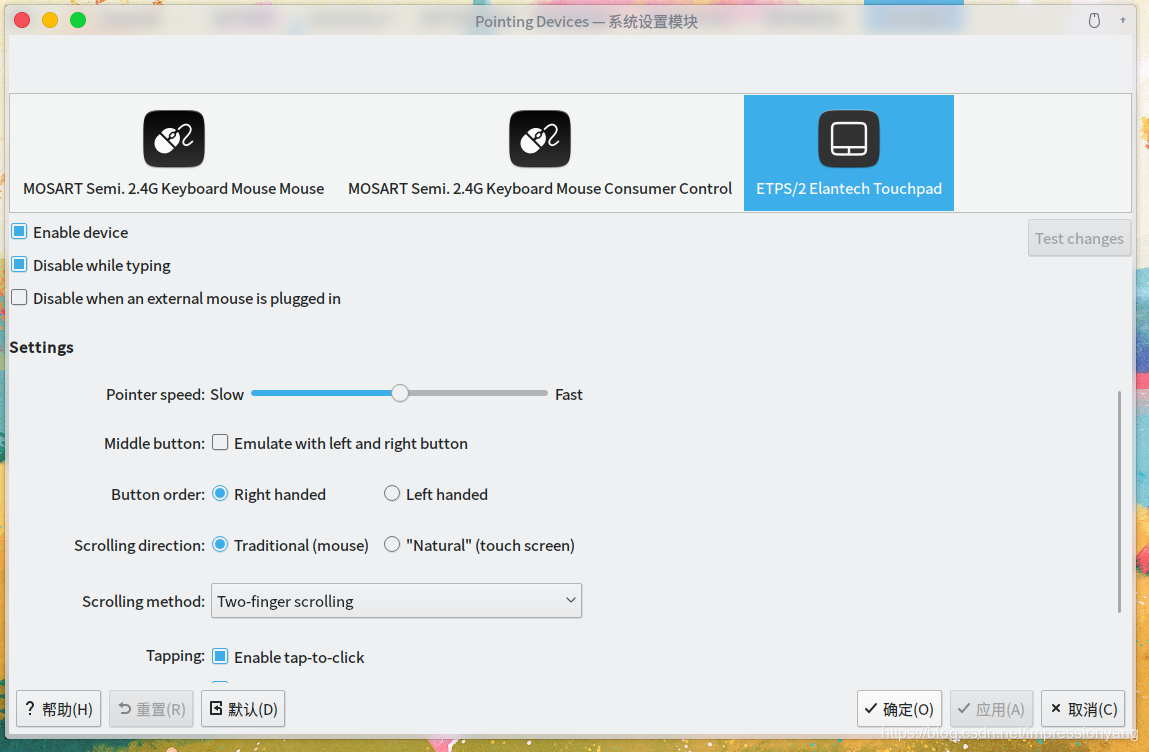
然后自己配置就行。
Comments